Comment trouver des mises à jour pour votre système d’exploitation
Il est important de maintenir son système d’exploitation à jour pour assurer la sécurité et les performances optimales de votre appareil. Pourtant, trouver des mises à jour peut sembler complexe pour de nombreux utilisateurs. Dans cet article, nous allons vous renseigner sur comment trouver des mises à jour pour votre système d’exploitation.
Plan de l'article
Sur MacOS
Pour trouver des mises à jour pour votre système d’exploitation macOS, suivez les étapes suivantes :
A lire aussi : Comment optimiser vos recherches sur Fourtoutici
- cliquez sur le logo Apple dans le coin supérieur gauche de l’écran;
- sélectionnez « Préférences Système » dans le menu déroulant;
- cliquez sur « Mise à jour de logiciels« ;
- le système va maintenant vérifier si des mises à jour sont disponibles. Si des mises à jour sont disponibles, vous pouvez cliquer sur le bouton « Mettre à jour maintenant » pour les télécharger et les installer;
- si vous souhaitez activer les mises à jour automatiques, vous pouvez cocher la case « Mettre à jour automatiquement » dans la section « Mise à jour de logiciels« . Cela permettra à votre Mac de télécharger et d’installer automatiquement les mises à jour dès qu’elles seront disponibles.
A lire aussi : Comment démarrer mise à jour Windows Update sur Windows 7 ?
Gardez votre système d’exploitation macOS à jour pour garantir la sécurité et la stabilité de votre Mac. Vous bénéficierez également des dernières fonctionnalités et améliorations.
Sur Windows
Si vous êtes sous Windows, veuillez suivre les étapes suivantes pour trouver des mises à jour pour votre système d’exploitation :
- cliquez sur le bouton « Démarrer » dans le coin inférieur gauche de l’écran;
- recherchez « Paramètres » et cliquez sur l’icône qui apparaît.
- cliquez sur « Mise à jour et sécurité« .
- cliquez sur « Rechercher des mises à jour » pour voir si des mises à jour sont disponibles pour votre système d’exploitation.
- si des mises à jour sont disponibles, cliquez sur le bouton « Installer les mises à jour » pour les télécharger et les installer.
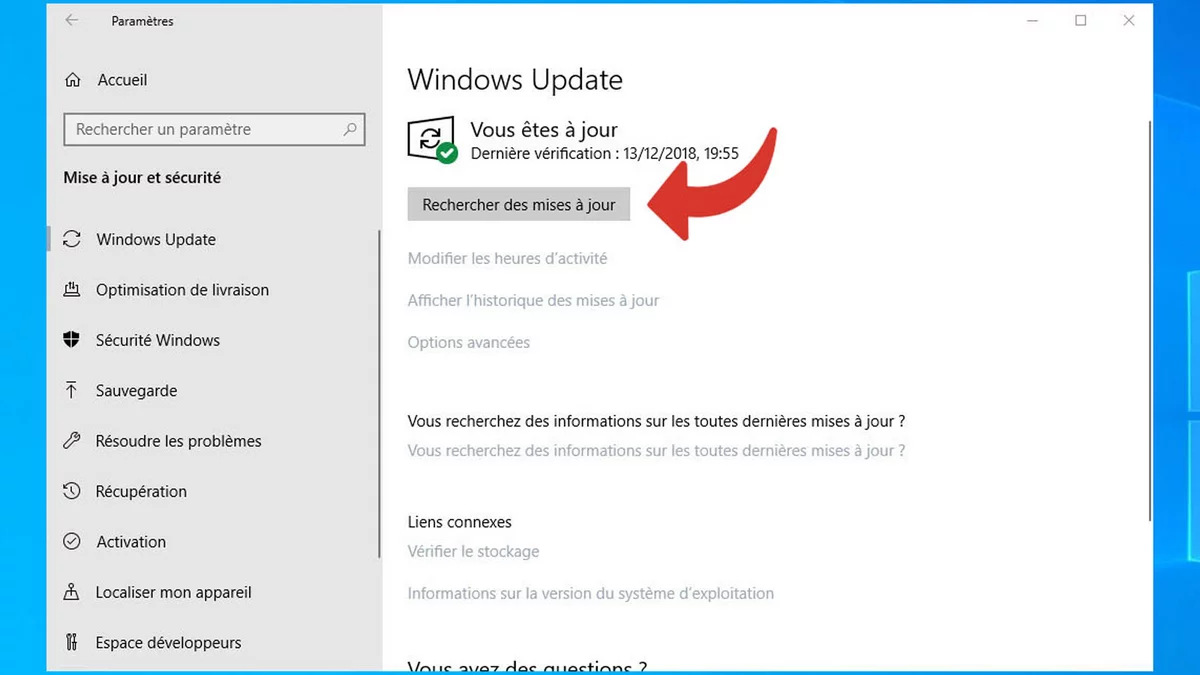
Vous avez la possibilité de configurer les mises à jour automatiques pour votre système d’exploitation. Pour le faire, cliquez sur « Modifier les heures actives » dans les paramètres de mise à jour et sécurité. Activez l’option « Installer les mises à jour automatiquement ». De cette façon, votre système d’exploitation sera automatiquement mis à jour lorsque des mises à jour seront disponibles.
Sur Linux
Il existe différentes manières de trouver des mises à jour pour votre système d’exploitation Linux, selon la distribution que vous utilisez.
Utiliser le gestionnaire de mises à jour
La plupart des distributions Linux ont un gestionnaire de mises à jour intégré. Il permet de vérifier les mises à jour disponibles pour le système et les applications installées. Vous pouvez accéder à ce gestionnaire de mises à jour via le menu principal ou en utilisant une commande dans le terminal.
Utiliser la ligne de commande
Vous avez la possibilité d’utiliser des commandes telles que ‘sudo apt-get update‘ ou ‘sudo dnf update‘ pour mettre à jour votre système. Ces commandes téléchargent et installent les mises à jour disponibles pour votre distribution.
Consulter le site web de votre distribution
La plupart des distributions Linux ont un site web. Ce dernier fournit des informations sur les mises à jour disponibles, les nouvelles fonctionnalités et les correctifs de sécurité. Vous pouvez vérifier régulièrement le site web de votre distribution pour trouver des mises à jour.
Utiliser des outils tiers
Il existe également des outils tiers tels que ‘Synaptic‘ ou ‘AppImageUpdate‘ qui peuvent vous aider à gérer les mises à jour de votre système.
Pourquoi est-il important de mettre à jour votre système d’exploitation ?
Pourquoi est-il si important de mettre à jour votre système d’exploitation ? Quelles sont les conséquences si vous ne le faites pas ?
La mise à jour régulière de votre système d’exploitation est essentielle pour assurer la sécurité et la stabilité de votre ordinateur. Les mises à jour permettent non seulement l’amélioration des performances, mais aussi la correction des vulnérabilités critiques qui pourraient être exploitées par des acteurs malveillants.
Les hackers continuent d’inventer de nouvelles méthodes pour accéder aux données personnelles stockées sur vos appareils électroniques. Ils cherchent constamment des failles dans les systèmes d’exploitation afin de s’introduire sur ces derniers. En exploitant une vulnérabilité connue, un hacker peut prendre le contrôle total ou partiel du système.
Il est donc primordial que vous mettiez régulièrement à jour votre OS avec les dernières versions disponibles. Ces versions incluent souvent des correctifs qui corrigent les erreurs et bugs découverts depuis la dernière version stable en date.
Comment vérifier si votre système d’exploitation est à jour ?
Comment vérifier si votre système d’exploitation est à jour ? Il existe différentes méthodes pour le faire, selon l’OS que vous utilisez. Nous allons passer en revue quelques-unes de ces méthodes.
Sur Windows, la méthode la plus simple consiste à utiliser Windows Update. Pour accéder à Windows Update, cliquez sur Démarrer et cherchez ‘Mises à jour‘ ou ‘Windows Update‘. Dans les paramètres de mise à jour, vous pouvez choisir les mises à jour que vous souhaitez installer et celles que vous voulez ignorer. Si une mise à jour critique est disponible, elle sera normalement téléchargée automatiquement.
Si cette option ne fonctionne pas pour une raison quelconque, il est aussi possible de consulter manuellement les mises à jour disponibles sur le site Web officiel de Microsoft. Vous pouvez y trouver toutes les informations concernant toutes les dernières mises à jour critiques.
Pour vérifier si votre système d’exploitation Linux doit être mis à niveau vers des versions plus récentes ou s’il y a des paquets obsolètes nécessitant une mise à niveau spécifique avec leur version ultérieure correspondante, utilisez la commande « apt-get update » dans un terminal en tant qu’utilisateur root. Cette commande mettra à jour tous vos dépôts locaux avec la liste reflétant leurs repositories respectifs rendus publics sur internet depuis votre dernier check-up.
Les utilisateurs qui préfèrent une interface graphique peuvent utiliser Synaptic Package Manager (SPM). Il suffit donc d’ouvrir SPM et de rechercher les paquets ayant besoin d’une mise à jour et de les installer. Les mises à jour se feront automatiquement ou après une confirmation donnée.
Quelques astuces pour vous assurer que votre système d’exploitation est toujours à jour : n’ignorez jamais les notifications de mise à jour, utilisez un logiciel anti-virus fiable qui garantit la sécurité des informations personnelles stockées sur votre ordinateur et ne négligez pas non plus la vérification manuelle régulière des mises à jour critiques disponibles en ligne.

